51CTO下载-dokuwiki安装与配置
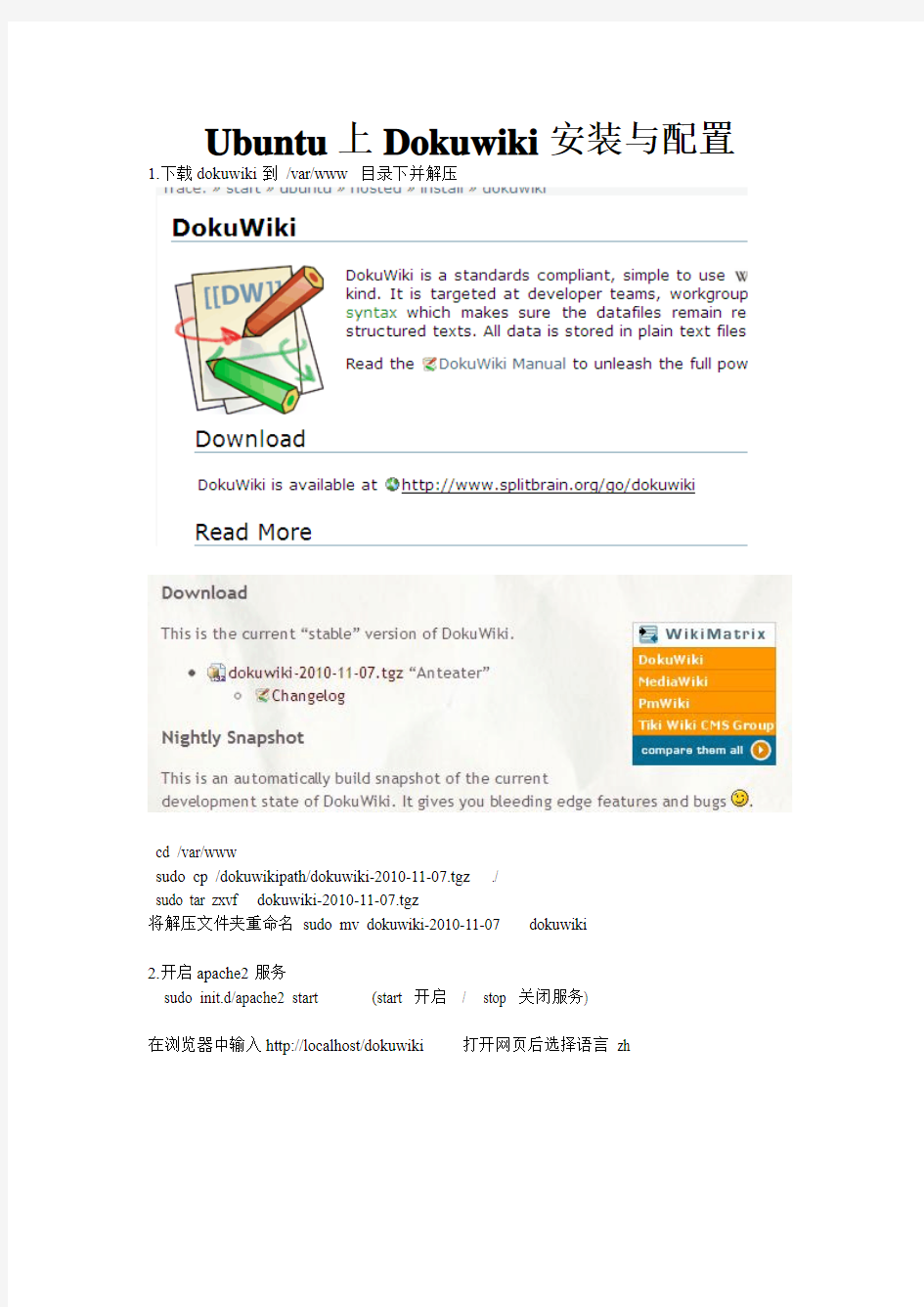

Ubuntu上Dokuwiki安装与配置1.下载dokuwiki到/var/www 目录下并解压
cd /var/www
sudo cp /dokuwikipath/dokuwiki-2010-11-07.tgz ./
sudo tar zxvf dokuwiki-2010-11-07.tgz
将解压文件夹重命名sudo mv dokuwiki-2010-11-07 dokuwiki
2.开启apache2服务
sudo init.d/apache2 start (start 开启/ stop 关闭服务)
在浏览器中输入http://localhost/dokuwiki 打开网页后选择语言zh
如果出现上图问题,那就是我们目录权限没有设定好,解决方法很简单,只需输入下面命令:sudo chown -R www-data:www-data /var/www/dokuwiki
重启apache2服务sudo /etc/init.d/apache2 restart 刷新网页后出现下
详细设定上面内容后点击保存,上面超级用户就是你的admin用户了,保存后我们就可以体验dokuwiki了
删除dokuwiki目录下install.php后点击链接
点击登录按钮以上面的admin账号登录admin
进入管理菜单
可以进行详细dokuwiki设置这里就不多介绍了。
退出admin账号,注册其他用户
发现点击注册后网页提示:
出现这种情况那就是我们还没配置好dokuwiki,下面我们说下解决方法:
在dokuwiki的conf文件夹下面我们发现了dokuwiki.php这个文件,打开文件后我们发现里面全是记录的dokuwiki的配置信息,好了,既然我们已经知道这是dokuwiki的配置信息文件,解决上面问题就好办了。编辑打开dokuwiki.php文件:
sudo nano /var/www/dokuwiki/conf/dokuwiki.php
找到上面这段代码,进行修改
$conf['usealc'] =0 将0改成1 启用acl功能
$conf['autopasswd'] =1 将1改成0 不自动生成密码
添加一行:
$conf['resendpasswd']= 0 关闭邮件发送功能
按ctrl+x退出选择y (yes)保存重启apache2服务刷新页面
注册完后点击登录我们发现就可以用我们注册的账号登录了
至此,一个简单的dokuwiki 就安装配置好了,如果你想功能更强大,你可以去网站上面下载许多相关插件
更换模板:
去dokuwiki官网下载相应模板,将下载文件解压至/var/www/dokuwiki/lib/tpl目录下下即可,用admin用户登录,在管理选项中配置设置,选择模板保存后就能看到效果
安装插件:
可直接在插件管理里面输入URL下载,也可直接到dokuwiki网站下载后,将文件解压至/var/www/dokuwiki/lib/plugins目录下
